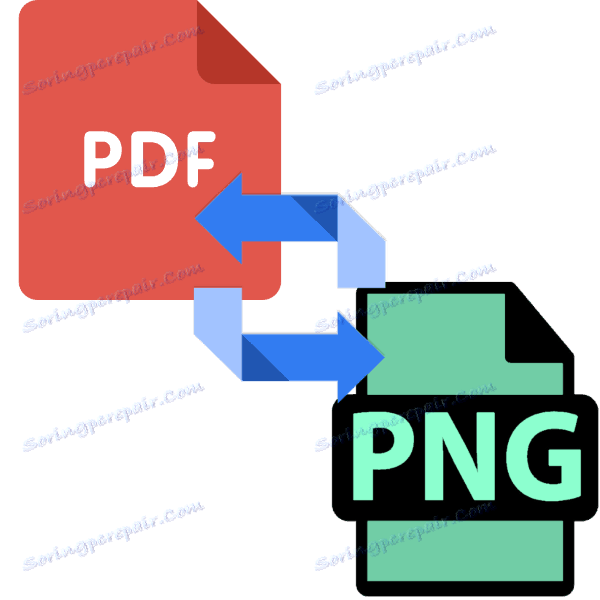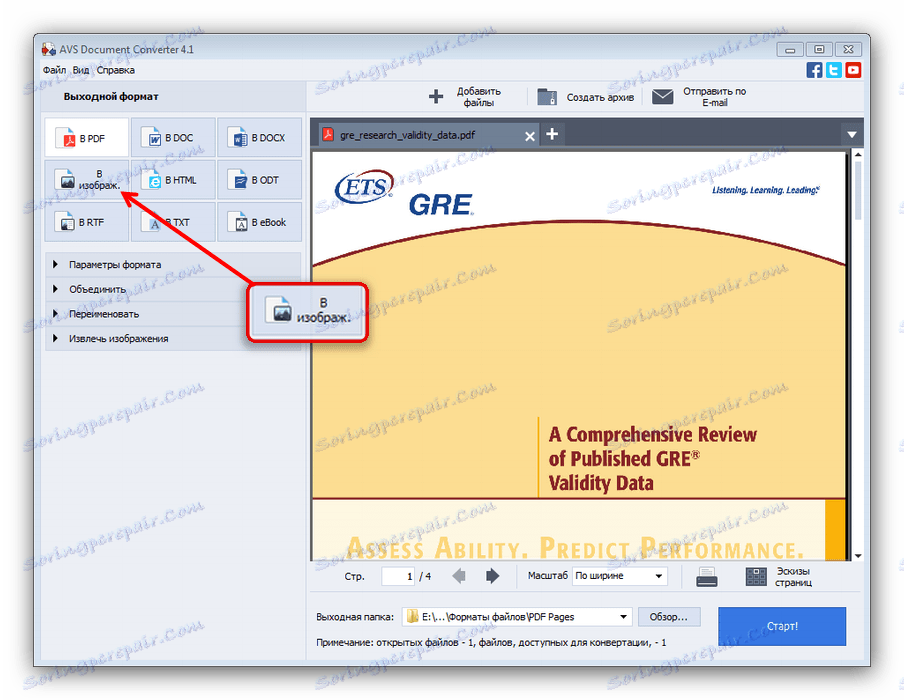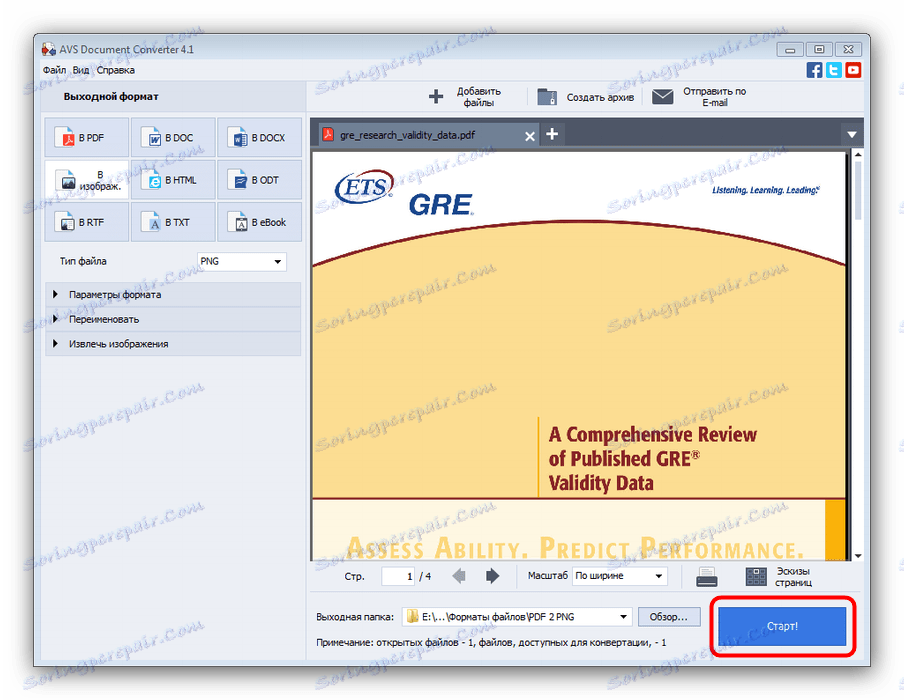Pretvori PDF dokumente u PNG slikama
Već smo razmotrili pojedinosti. pretvoriti PNG slike u PDF , Preokrenuti postupak je također moguć - pretvaranje PDF dokumenta u PNG grafički format, a danas vas želimo upoznati s metodama izvođenja ovog postupka.
sadržaj
Načini pretvoriti PDF u PNG
Prva metoda pretvorbe PDF-a u APG je korištenje specijaliziranih programa pretvarača. Druga opcija uključuje upotrebu naprednog pregledača. Svaka metoda ima svoje prednosti i nedostatke, što ćemo svakako razmotriti.
Prva metoda: AVS Document Converter
Multifunkcionalni pretvarač koji može raditi s mnogim formatima datoteka, što također ima funkciju pretvaranja PDF-a u PNG.
Preuzmite AVS Document Converter s službene web stranice
- Pokrenite program i koristite stavke izbornika "File" - "Add files ..." .
- Koristite "Explorer" za kretanje do mape s ciljnom datotekom. Kada se nađete u desnom direktoriju, odaberite izvorni dokument i kliknite "Otvori".
- Nakon preuzimanja datoteke u program, obratite pažnju na blok odabira formata na lijevoj strani. Kliknite "Na slici".
![Odaberite pretvoriti u sliku putem AVS Document Converter]()
Padajući popis tipova datoteka pojavit će se ispod bloka formata, u kojem morate odabrati opciju "PNG" . - Prije pokretanja konverzije možete upotrijebiti dodatne parametre, kao i konfigurirati izlaznu mapu u kojoj će se postaviti rezultati konverzije.
- Nakon postavljanja pretvarača, nastavite s procesom pretvorbe - kliknite gumb "Start" pri dnu radnog prozora programa.
![Pokrenite PDF u PNG pretvorbu putem AVS Document Converter]()
Napredak postupka prikazan je izravno na dokumentu koji se pretvara. - Na kraju konverzije pojavit će se poruka s upitom za otvaranje izlazne mape. Kliknite "Otvori mapu" da biste vidjeli rezultate rada ili "Zatvori" da biste zatvorili poruku.
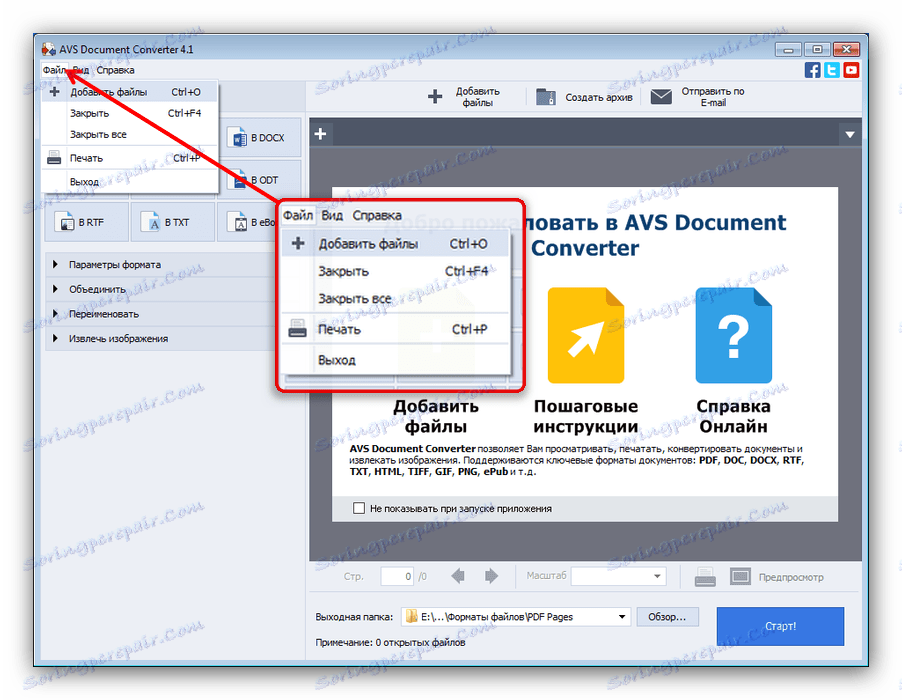
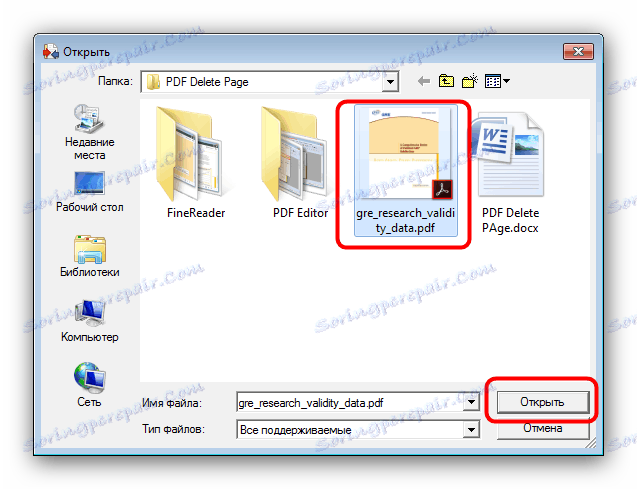
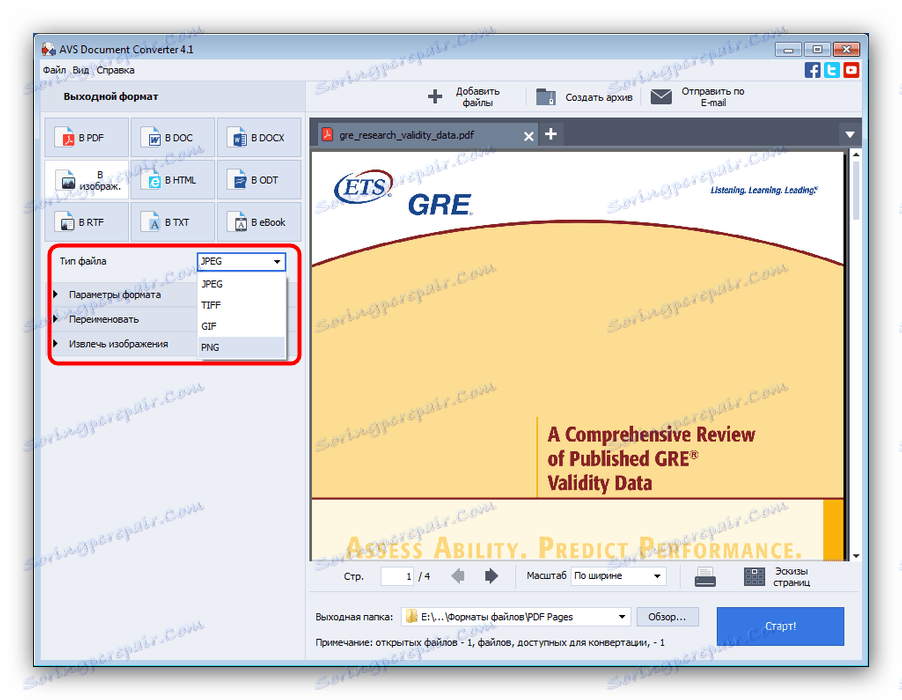
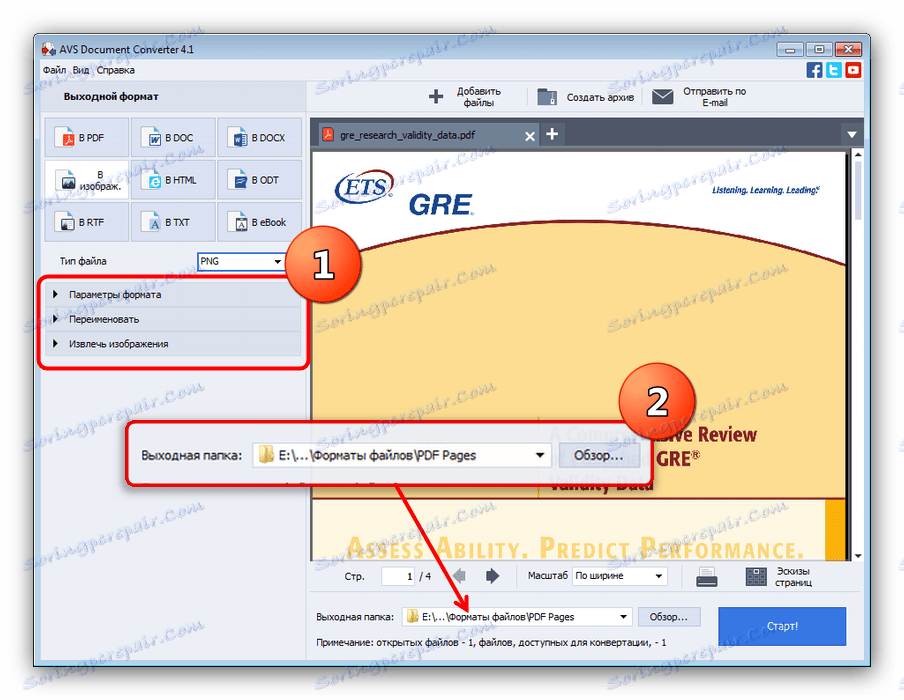
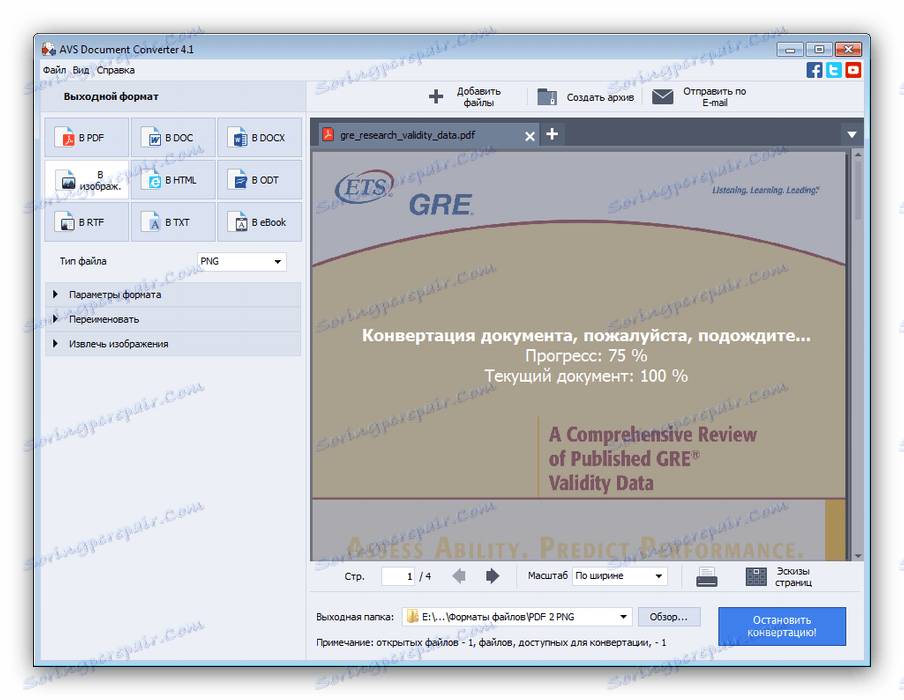

Ovaj je program izvrsno rješenje, ali spor posao za neke korisnike, osobito s dokumentima s više stranica, može biti letak u masti.
Druga metoda: Adobe Acrobat Pro DC
Adobe Acrobat s potpunim značajkama uključuje alat za izvoz PDF-a u mnoge različite formate, uključujući PNG.
- Otvorite program i koristite opciju "File" , u kojoj odaberite opciju "Open" .
- U prozoru "Explorer" idite do mape s dokumentom koji želite pretvoriti, odaberite ga klikom miša i kliknite "Otvori".
- Zatim ponovno koristite stavku "File" , ali ovaj put odaberite opciju "Izvoz u ..." , zatim opciju "Image" i na kraju "PNG" format .
- Ponovno će se pokrenuti "Explorer" , gdje trebate odabrati mjesto i naziv izlazne slike. Obratite pozornost na gumb "Postavke" - klikom na njega pozvat će se program za izvoz tuniranja. Koristite ga ako je potrebno i kliknite "Spremi" da biste pokrenuli postupak pretvorbe.
- Kada program signalizira završetak konverzije, otvorite prethodno odabrani direktorij i provjerite rezultate rada.
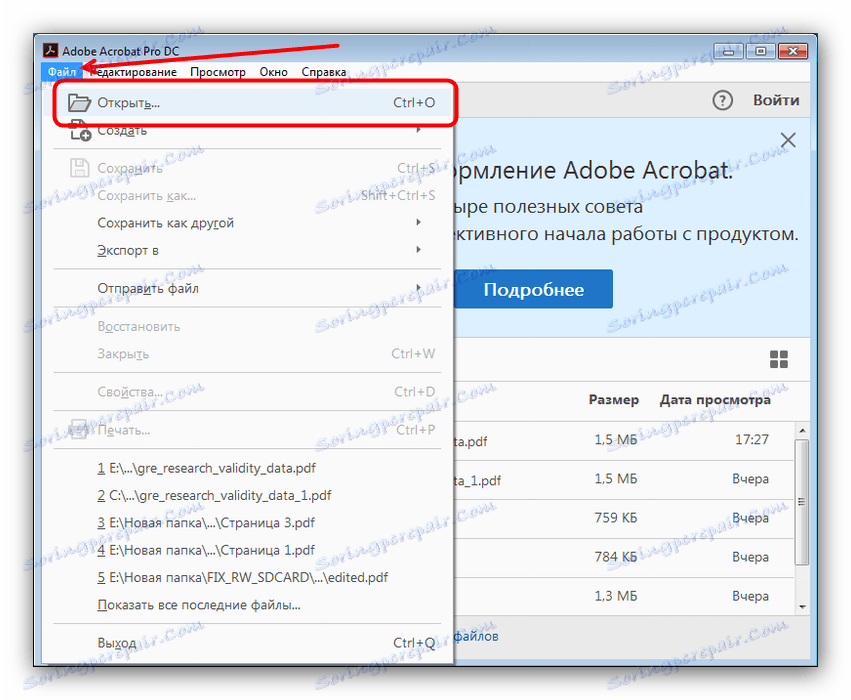
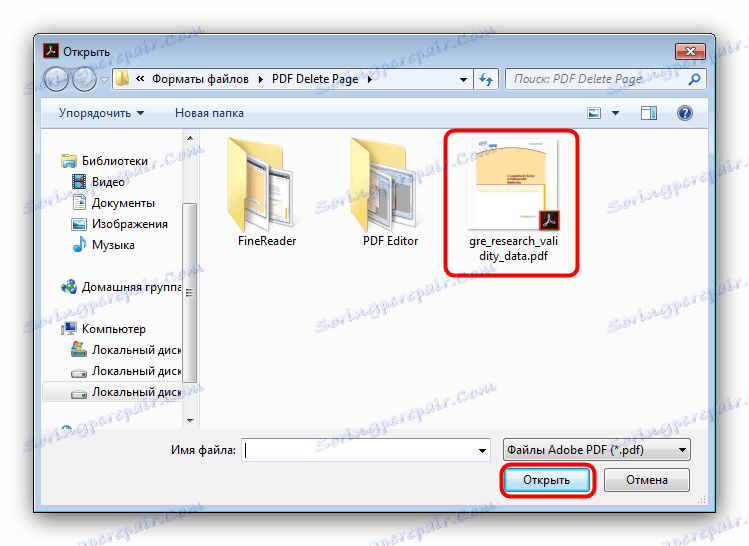
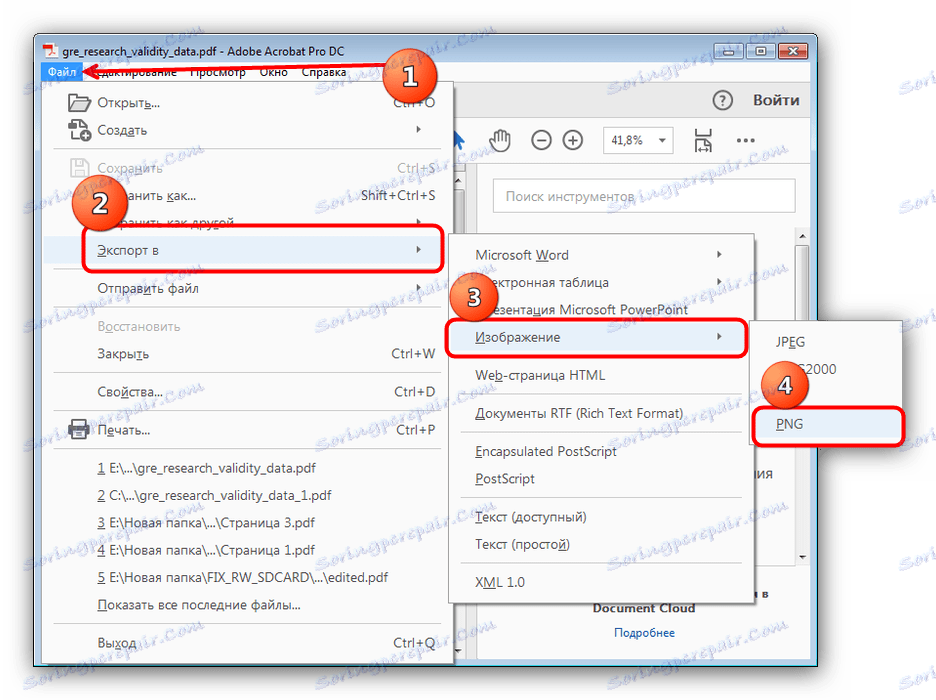
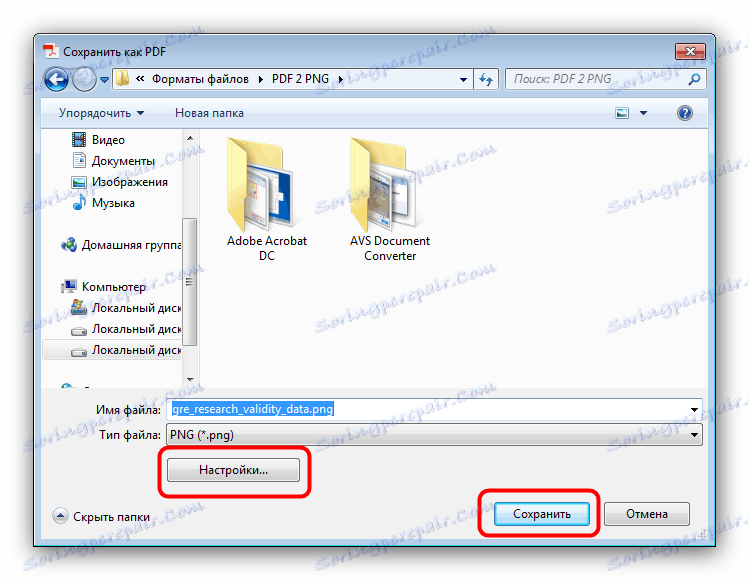
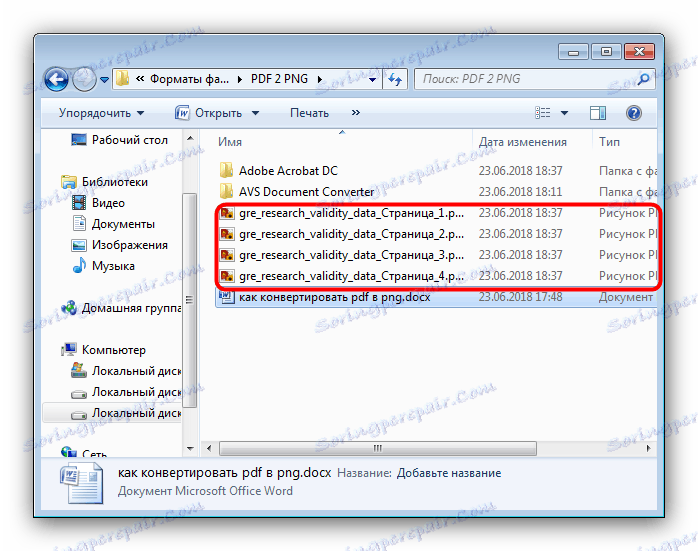
Adobe Acrobat Pro DC aplikacija također izvrsno obavlja posao, ali se distribuira uz naknadu, a funkcionalnost probne verzije je ograničena.
zaključak
Mnogi drugi programi također mogu pretvoriti PDF u PNG, no samo dva gore opisana rješenja pokazala su najbolje rezultate u pogledu kvalitete i brzine rada.